Kuidas importida ja eksportida Winaero Tweakeri abil tehtud näpunäiteid
Alates Winaero Tweakeri versioonist 0.8 on võimalik muudatusi importida ja eksportida teie poolt rakendatud faili. Kui olete oma muudatused eksportinud, saate neid rakendada mõnes teises arvutis või sama Windowsi versiooni teises järgus! Vaatame, kuidas seda teha saab.
Reklaam
Siin on mõned asjad, mida peate enne jätkamist teadma.
- Rakendus "jälgib" teie tehtud muudatusi, kuid jälgitakse ainult Tweakeri versiooniga 0.8 ja uuemate versioonidega tehtud muudatusi. See tähendab, et rakenduse eelmise versiooniga pole võimalik muudatusi rakendada, seda versioonile 0.8 uuendada ja muudatusi faili eksportida. See stsenaarium ei tööta. Lahendus on järgmine:
- uuendage rakendus versioonile 0.8.
- lähtestage tehtud muudatuste vaikeseaded kriitiliste muudatuste jaoks, mida soovite eksportida.
- rakendage neid näpunäiteid veel kord.
- muudatuste eksportimine faili. - Saate rakendada muudatusi ühes Windowsi versioonis, eksportida need faili ja importida teise Windowsi versiooni. See stsenaarium on toetatud. Sel juhul ignoreerib rakendus Windowsi versioonispetsiifilisi muudatusi ja rakendab ainult neid muudatusi, mis on kahe erineva Windowsi versiooni vahel ühised. Päris lahe, kas pole?
- Kui eksportimisel või importimisel läheb midagi valesti, paigutab rakendus faili WinaeroTweaker.log samasse kausta, kuhu on salvestatud teie muudatustega ini-fail. See avatakse automaatselt, et saaksite selle üle vaadata. Palun Saada mulle e-mail logifaili sellistes olukordades.
- Mitmed täiustatud süsteemi välimusega seotud muudatused, näiteks "Süsteemi font", "Olekuriba font" ja nii edasi ei ekspordita. Täiustatud välimussuvandeid tänapäevased Windowsi versioonid ametlikult ei toeta. Nende importimine võib OS-is põhjustada ootamatut käitumist, mistõttu otsustasin need praegu impordist ja ekspordist välja jätta. Vajadusel kaaluge nende valikute käsitsi seadistamist.
Faili tehtud muudatuste eksportimine
Winaero Tweakeri abil tehtud muudatuste eksportimiseks tehke järgmist.
- Avage rakenduse peamenüüs Tööriistad -> Impordi/Ekspordi näpunäited.

- Avaneb viisard "Impordi või ekspordi näpunäited". Valige suvand "Ekspordi rakendatud muudatused faili".
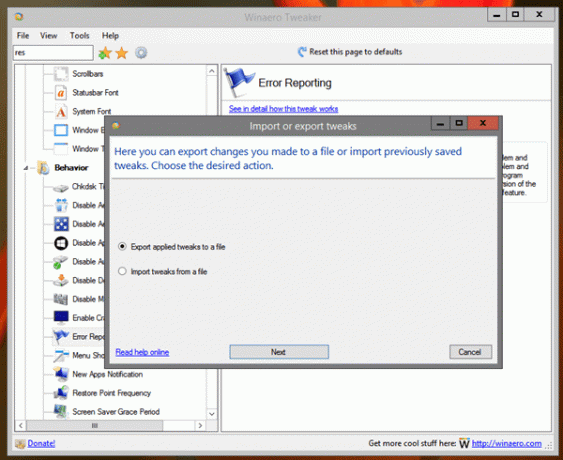
- Järgmisel lehel vaadake üle muudatused, mida kavatsete eksportida. Tühjendage nende muudatuste märge, mille soovite välistada.
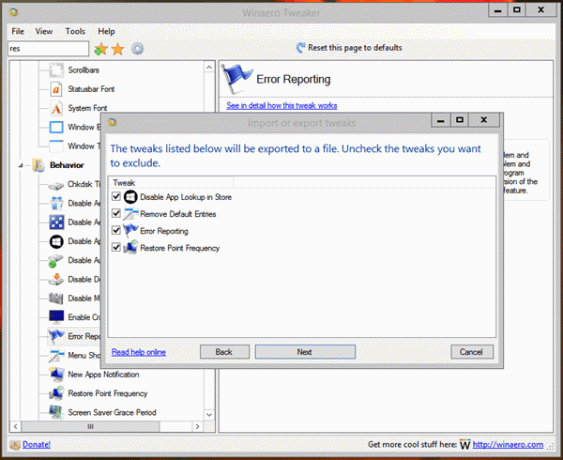
- Järgmisel lehel peate määrama faili, kuhu teie muudatused salvestatakse. Rakendus loob tavalise INI-faili, mida saab avada tekstiredaktoriga, nagu Notepad.
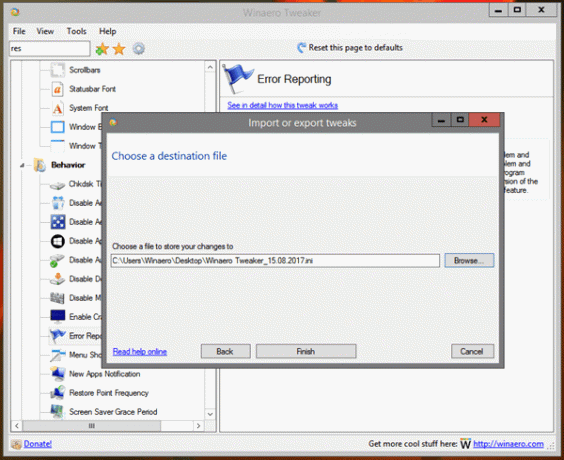 Klõpsake nuppu Lõpetama ja oletegi valmis.
Klõpsake nuppu Lõpetama ja oletegi valmis.
Importige muudatused failist
- Avage rakenduse peamenüüs Tööriistad -> Impordi/Ekspordi näpunäited.

- Valige viisardi "Impordi või ekspordi muudatused" esimesel lehel "impordi näpunäited failist".
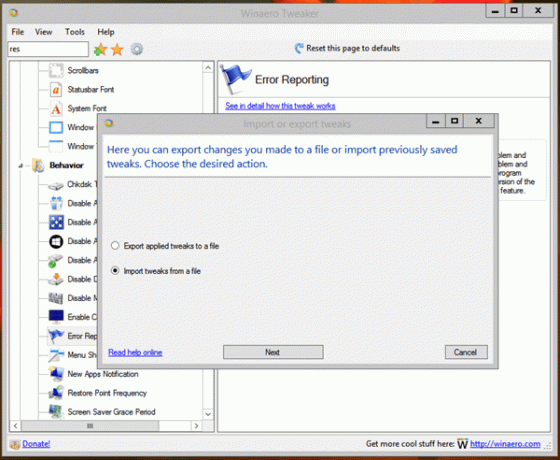
- Järgmisel lehel valige fail, mis sisaldab varem eksporditud muudatusi.
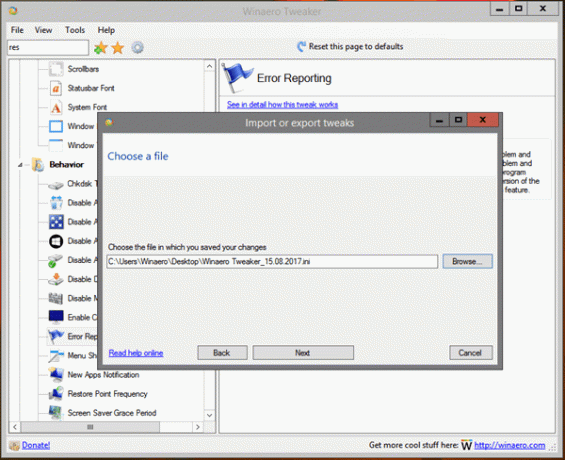
- Vaadake üle rakendatavad muudatused. Tühjendage märge muudatuste juurest, mida te ei soovi rakendada.
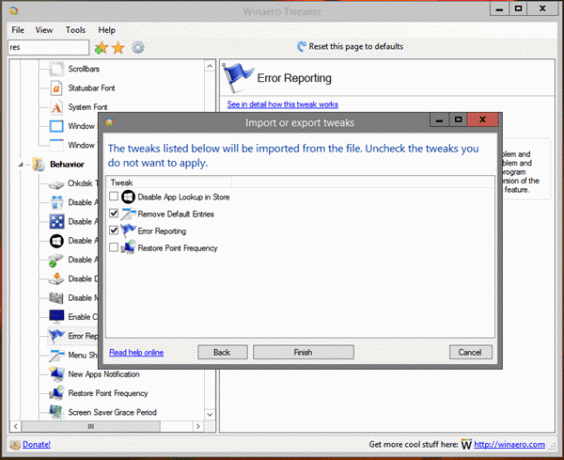
- Klõpsake nuppu Lõpetama muudatuste rakendamiseks nuppu. Rakendus kuvab teile sõnumikasti rakendatud muudatuste arvuga.
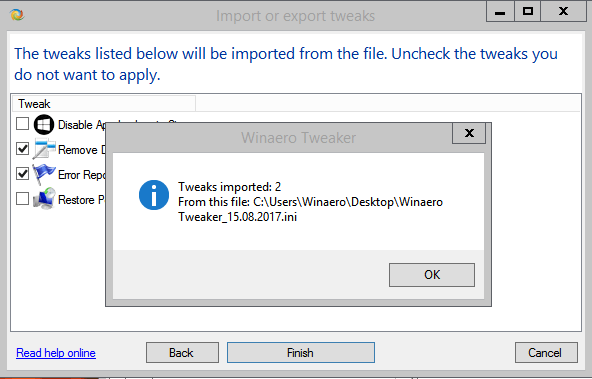
See on kõik.
Vahendid:
Laadige alla Winaero Tweaker | Winaero Tweakeri funktsioonide loend | Winaero Tweakeri KKK


